Ты хочешь создавать профессиональные блоги с помощью Elementorдля WordPress? Элемент поста от Elementor Pro — это идеальный выбор для тебя. С помощью этого элемента ты можешь наглядно и привлекательно представить свои посты. В следующем руководстве ты шаг за шагом узнаешь, как использовать элемент поста для интуитивного визуального оформления своего контента и одновременно воспользоваться множеством возможностей для настройки.
Основные выводы
- Элемент поста позволяет настраивать презентацию твоих блога.
- Ты можешь индивидуально настроить макет, количество колонок и параметры отображения.
- Функция таксономии позволяет показывать или исключать конкретные категории постов.
Пошаговое руководство
Шаг 1: Добавление элемента поста и загрузка контента
Чтобы как можно быстрее начать работать с элементом поста, начни с добавления элемента в Elementor. Просто зайди в интерфейс Elementor и перетащи элемент поста в нужное место на странице. Обычно при этом автоматически загружаются уже созданные блоги.
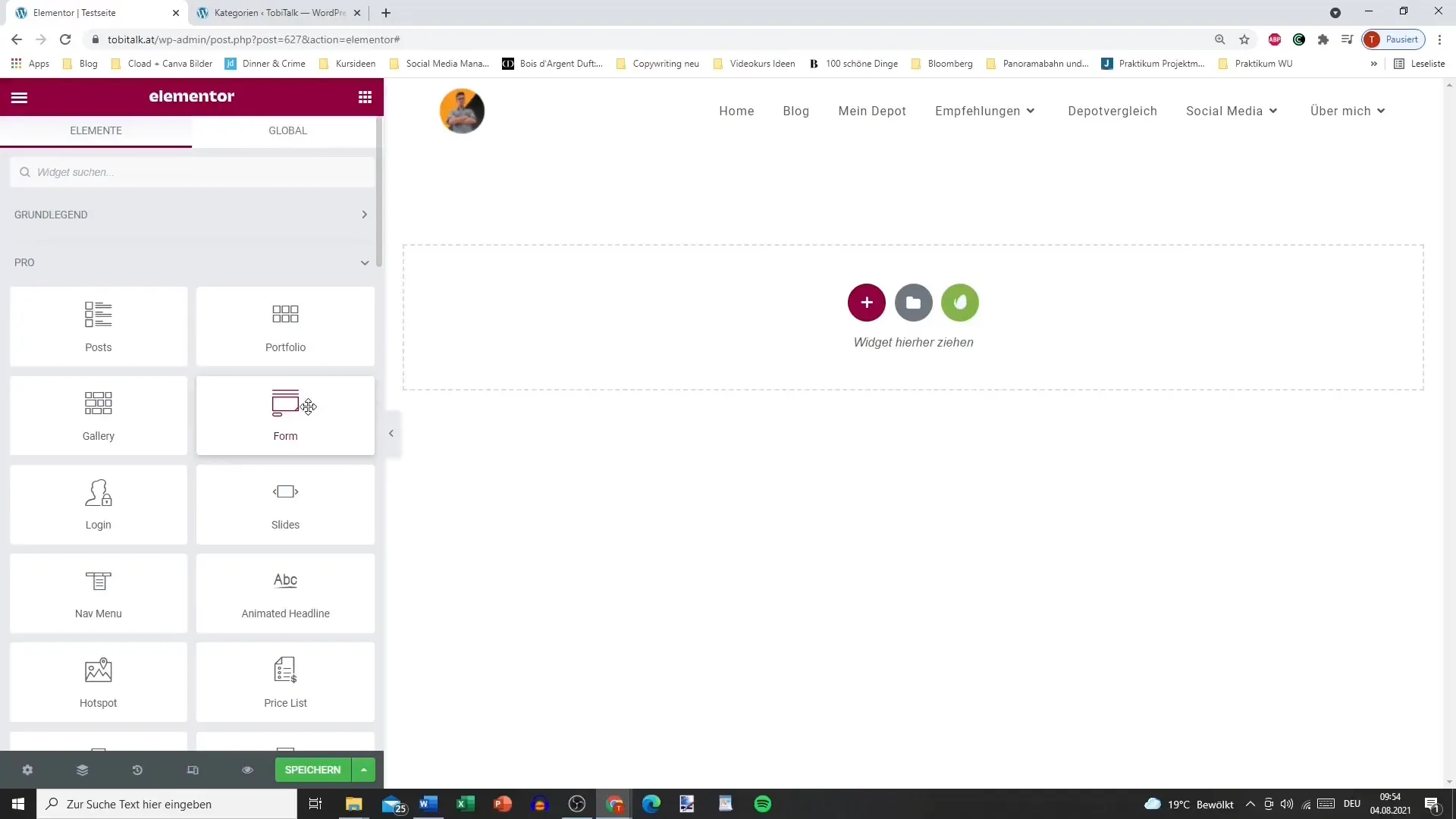
Шаг 2: Установка параметров макета
Ты можешь выбрать среди различных макетов, которые придадут структуру твоим постам. У тебя есть возможность выбрать между карточным видом, классическим макетом или полным контентом. Каждый макет имеет свое воздействие, и в зависимости от темы твоей страницы один может подойти лучше другого.
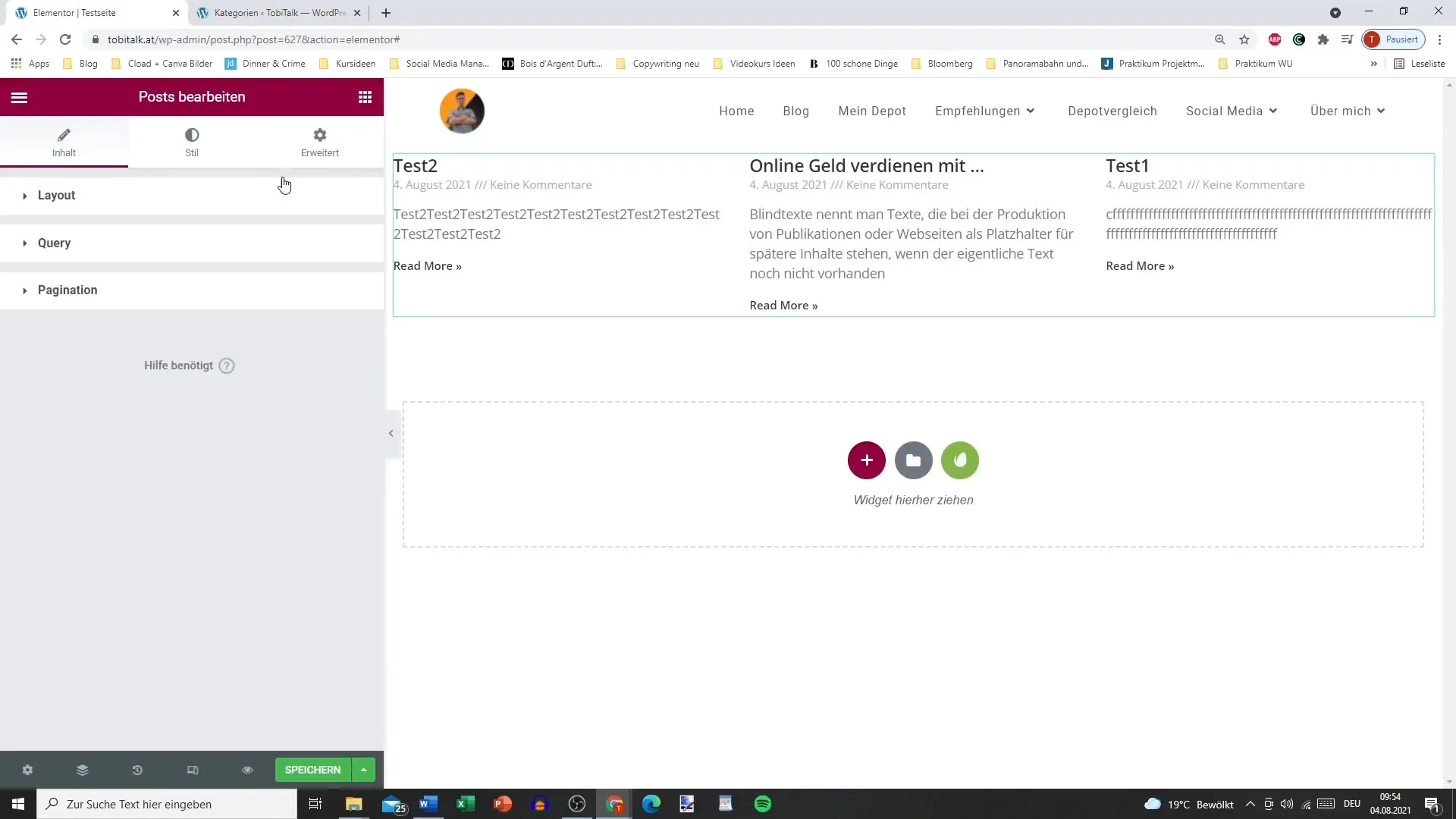
Шаг 3: Настройка количества колонок и постов на странице
Определи, сколько колонок ты хочешь отображать в каждом ряду. Часто идеально выставить три поста в ряд, но ты можешь настроить это согласно своим потребностям. Также настрой, сколько постов должно отображаться на странице — это создаст наглядность.
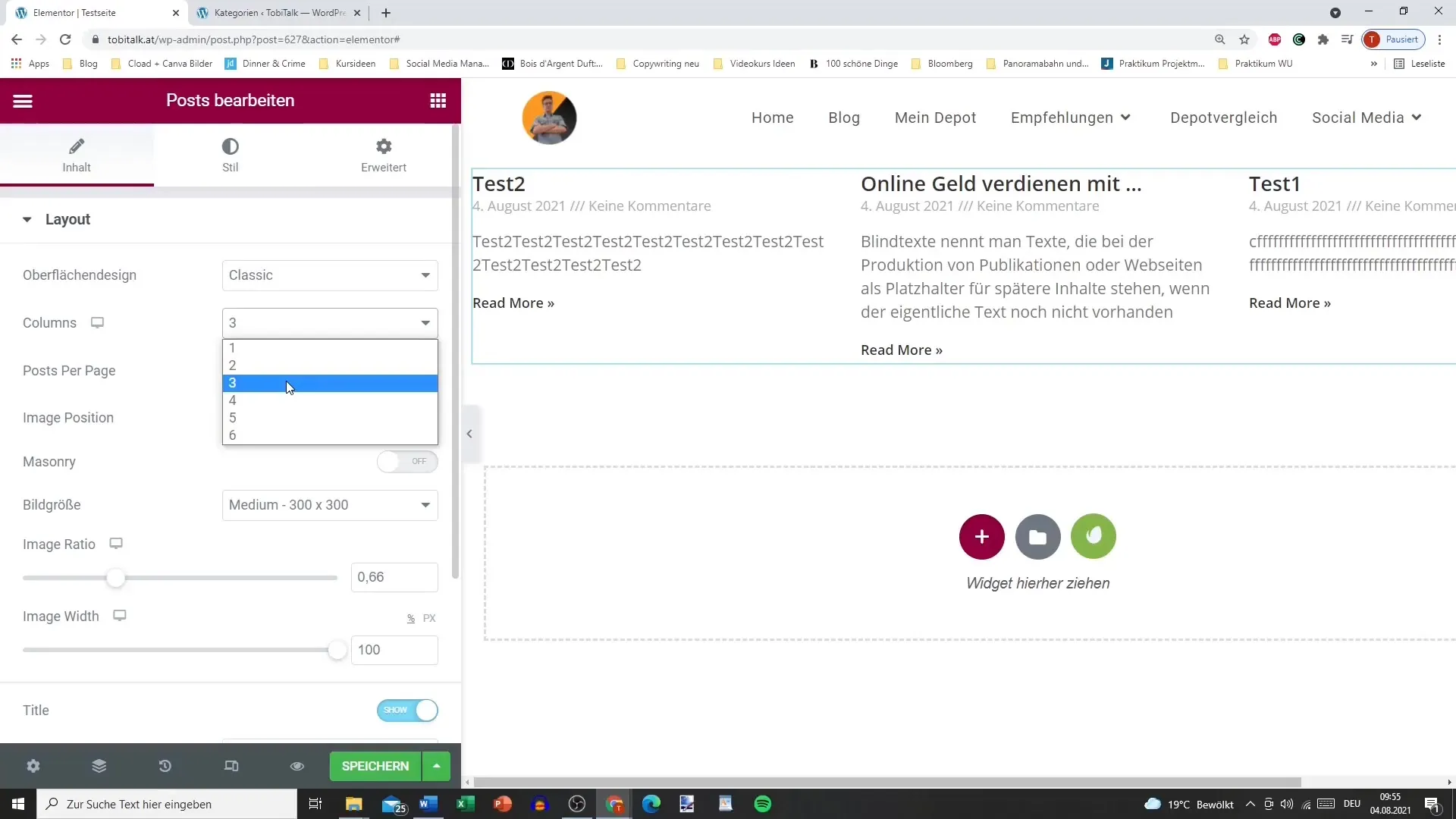
Шаг 4: Установка положения изображения и его размера
Положение изображений имеет решающее значение для общего вида твоей страницы. Выбери, будет ли изображение отображаться слева, справа или сверху. Кроме того, ты можешь установить размер изображения; у тебя также есть возможность настроить соотношение сторон изображения.
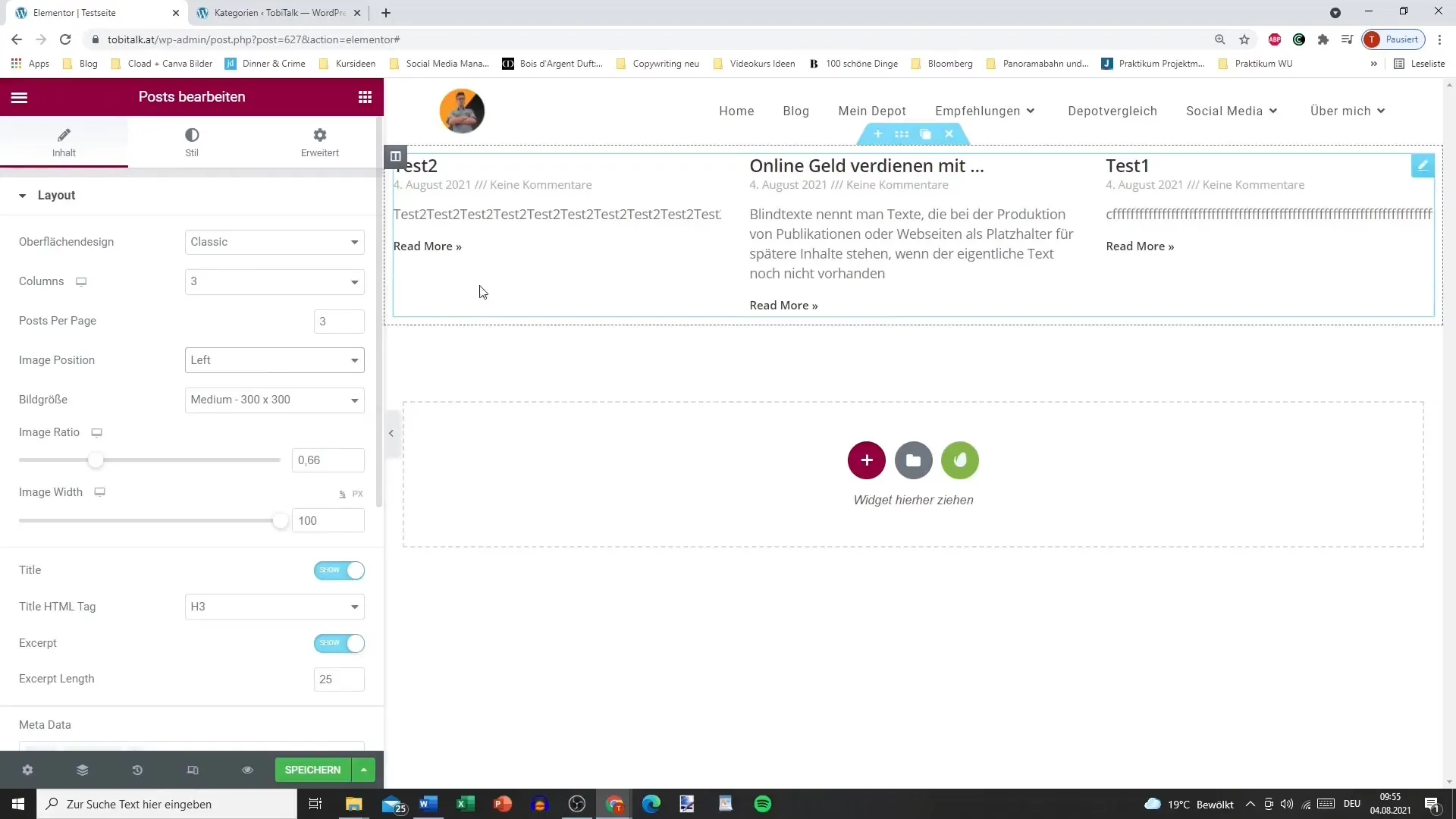
Шаг 5: Метаданные и отображение заголовка
Ты можешь решить, хочешь ли ты отображать заголовок постов или нет. То же самое касается метаданных, таких как автор, дата или комментарии. Рекомендуется отображать хотя бы заголовок и дату, чтобы читатели знали, когда был опубликован пост.
Шаг 6: Настройка таксономий
С помощью параметров таксономии ты можешь установить, какие категории или метки должны отображаться в твоих элементах постов. Это упрощает для твоих читателей поиск связанных материалов. Убедись, что категории хорошо структурированы, чтобы достигнуть наилучшей наглядности.
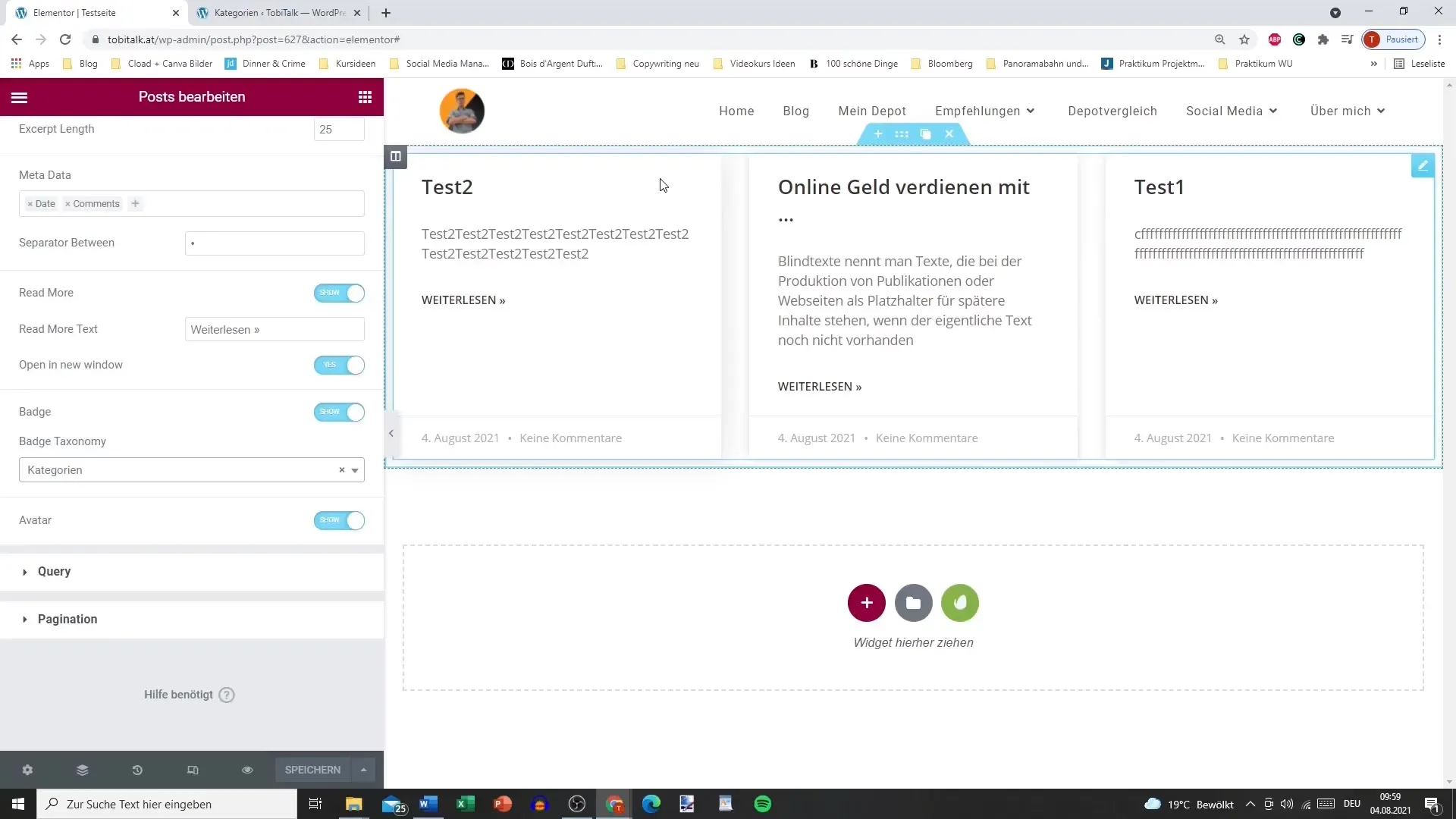
Шаг 7: Фильтрация и сортировка постов
У тебя есть возможность фильтровать посты по определённым критериям и отображать их. Например, ты можешь установить, чтобы отображались только посты из определенной категории. Кроме того, ты можешь задать порядок сортировки — по дате, заголовку или даже случайному образом — чтобы добавить больше динамики в свое отображение.
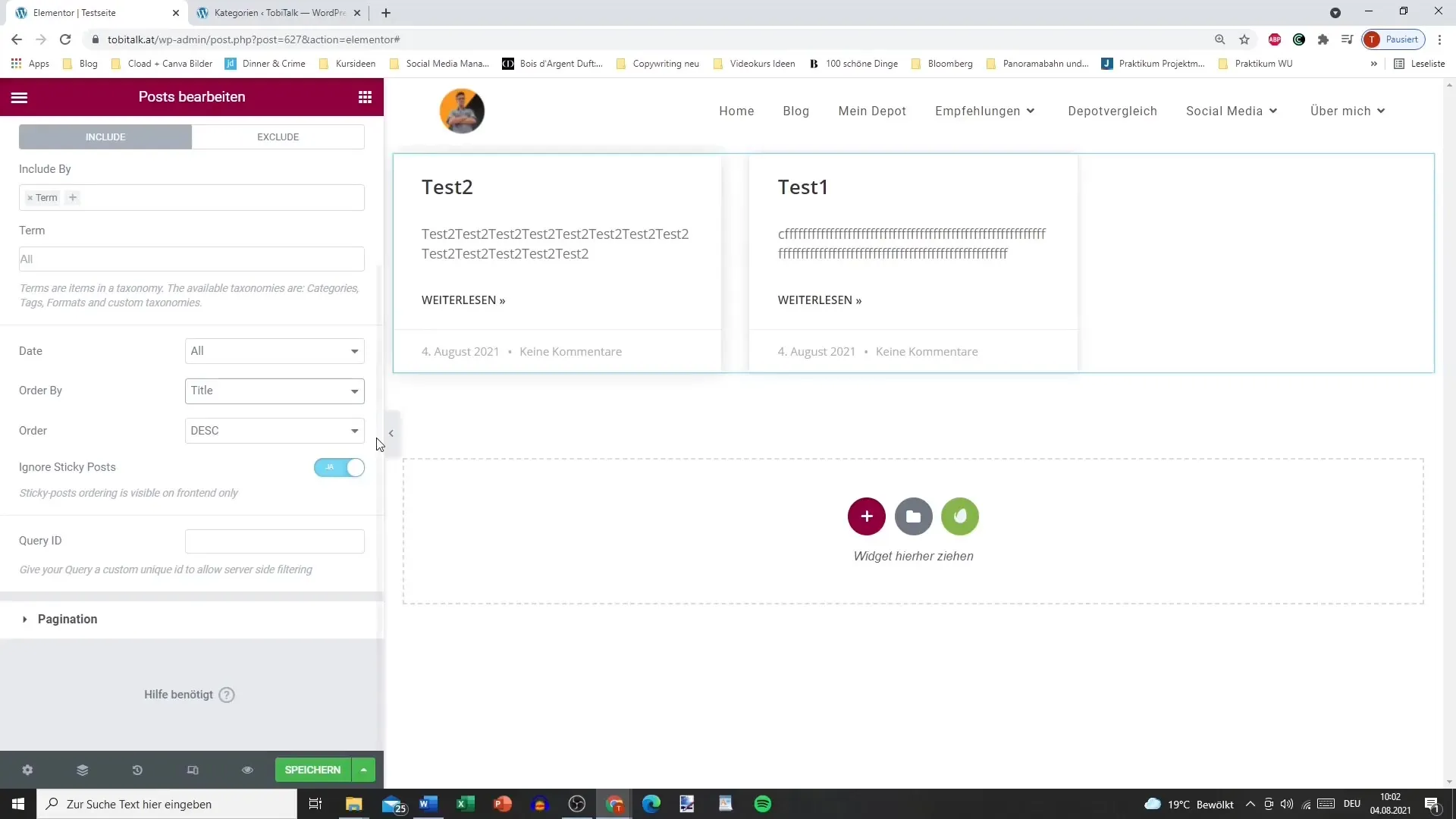
Шаг 8: Дополнительные возможности настройки
Ты можешь добавить своему макету дополнительную жизнь, настроив пробелы и отступы элементов и добавив эффекты наведения. Попробуй поработать с различными цветами и размером шрифта, чтобы придать своим постам личный оттенок.
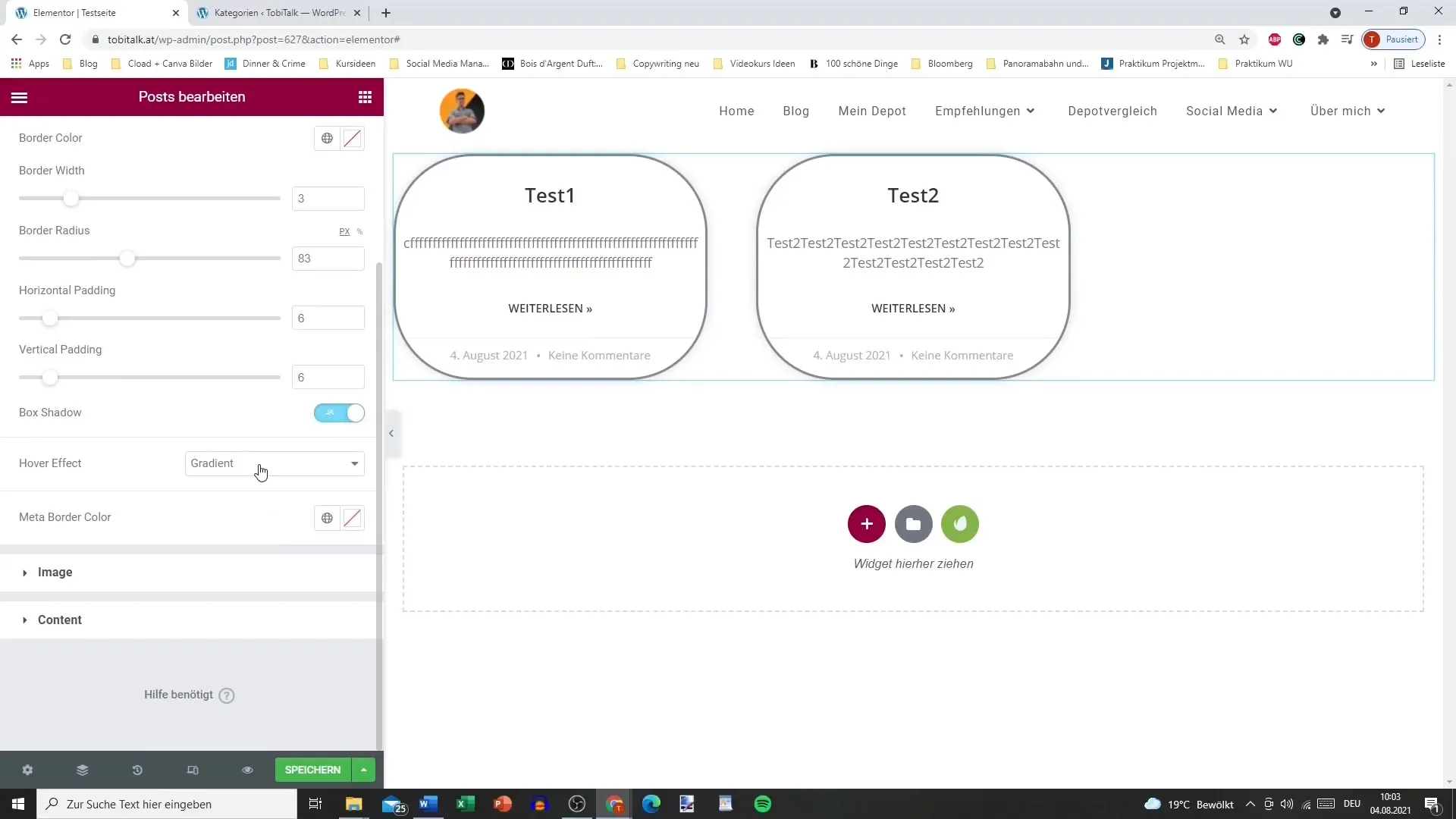
Шаг 9: Настройка стилей и цветов
Используй цветовые опции, чтобы настроить заголовки, тексты и элементы CTA (призыв к действию) по своему желанию. Это поможет сделать твою страницу единообразной и привлекательной. Обрати внимание на читаемость и психологии цветов, которые обращаются к твоей целевой аудитории.
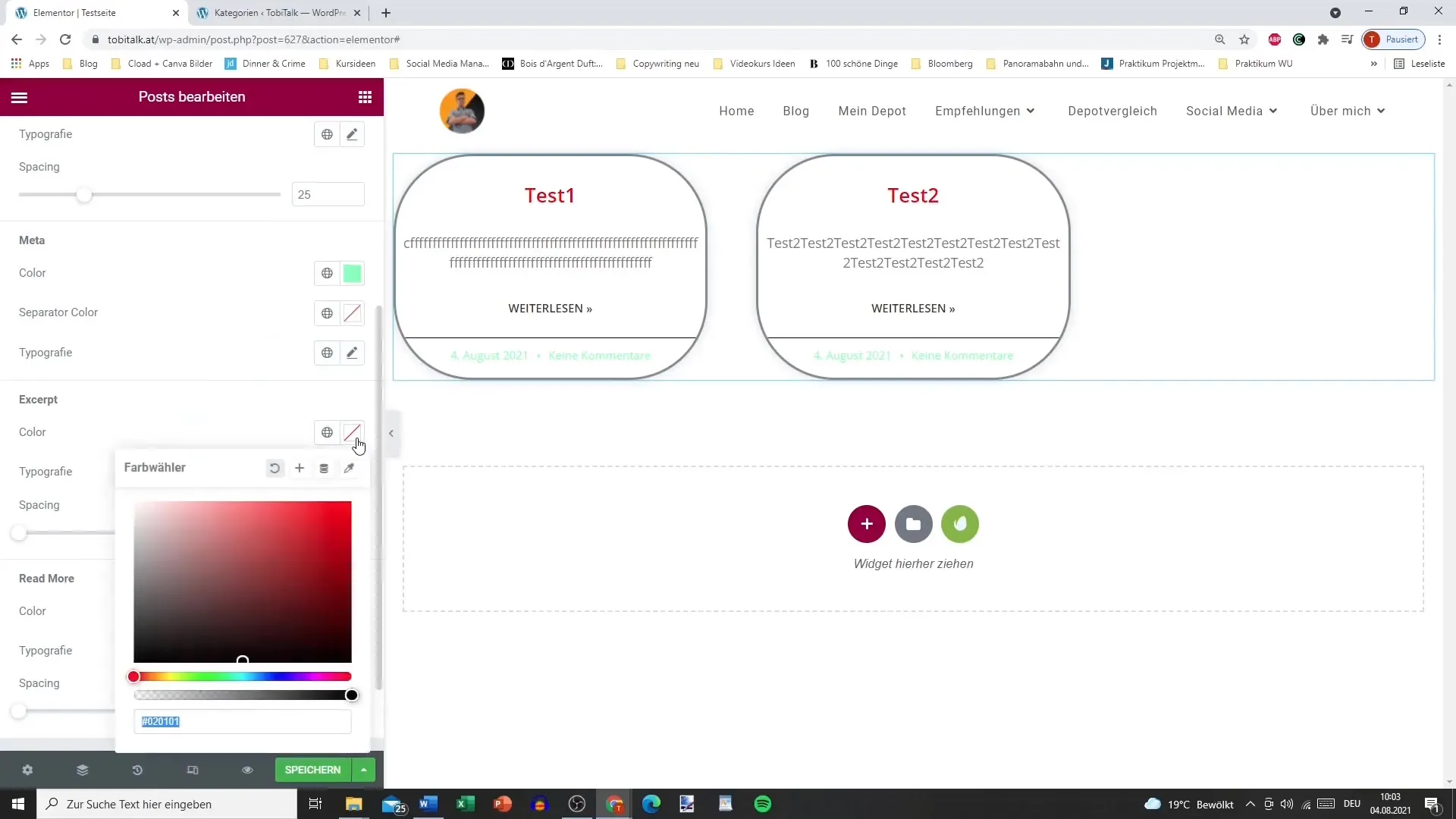
Шаг 10: Выделение любимого контента
Используй специальные метки или кнопки для своей ссылки "Читать далее", чтобы привлечь внимание пользователей к важным постам. Эти небольшие изменения могут значительно повлиять на пользовательский опыт.
Резюме — Elementor для WordPress: оформление элементов поста
С помощью этого руководства у тебя теперь есть необходимые инструменты для эффективного использования элемента поста от Elementor Pro. От настройки макета до тонкой настройки цветов у тебя есть все возможности, чтобы привлекательно и профессионально представить свой контент.
Часто задаваемые вопросы
Как добавить элемент поста в Elementor?Перетащи элемент поста из боковой панели Elementor в нужное место на странице.
Могу ли я определить количество постов, отображаемых на странице?Да, ты можешь настроить количество постов на странице в настройках элемента поста.
Как я могу изменить макет моих постов?В разделе макета элемента поста ты можешь выбрать среди различных макетов, таких как карточный вид или классический макет.
Могу ли я настроить видимость метаданных?Да, ты можешь выбрать, должны ли отображаться заголовок, автор, дата и комментарии.
Как я могу фильтровать посты по категориям?В разделе настроек таксономий ты можешь установить, какие категории должны отображаться или исключаться в элементах постов.


